
[Guía paso a paso] Cómo restaurar el historial de llamadas de iPhone desde iTunes

El historial de llamadas de tu iPhone contiene información crucial: llamadas perdidas, números salientes y contactos que quizás no hayas guardado. Perderlo por borrado accidental, actualizaciones iOS o un restablecimiento de fábrica puede ser frustrante. Por suerte, si ya has hecho una copia de seguridad de tu iPhone en iTunes , es muy probable que puedas restaurarlo correctamente.
En esta guía, aprenderás a restaurar el historial de llamadas de tu iPhone desde iTunes usando el método oficial de Apple y una alternativa más segura sin perder datos. ¡Veámoslo juntos!
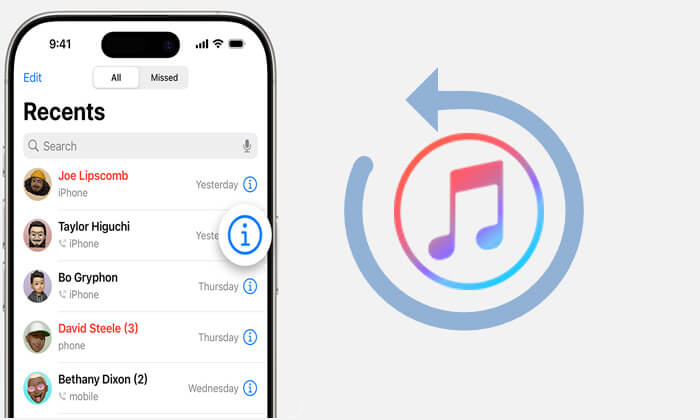
Si anteriormente ha realizado una copia de seguridad completa de su iPhone usando iTunes y los registros de llamadas aún estaban presentes en el momento de la copia de seguridad, puede restaurar la copia de seguridad completa en su teléfono a través del método oficial de Apple para recuperar los registros de llamadas perdidos.
A continuación se explica cómo restaurar los registros de llamadas desde la copia de seguridad de iTunes:
Paso 1. Inicie iTunes en su PC o Mac .
Paso 2. Conecte su iPhone mediante un cable USB.
Paso 3. Haz clic en el ícono del iPhone cuando aparezca en iTunes. (¿ El iPhone no aparece en iTunes ?)
Paso 4. Vaya a la pestaña "Resumen" y haga clic en "Restaurar copia de seguridad".
Paso 5. Elija la copia de seguridad que contiene sus registros de llamadas.
Paso 6. Haga clic en "Restaurar" y espere a que se complete el proceso.

Nota: Esto reemplazará todos los datos actuales de tu iPhone con el contenido de la copia de seguridad. Asegúrate de hacer una copia de seguridad de tus datos actuales antes de restaurarlos para evitar pérdidas permanentes.
Si te preocupa que el método oficial de restauración de iTunes pueda sobrescribir los datos de tu teléfono, puedes probar Coolmuster iPhone Data Recovery . Esta herramienta profesional de recuperación de datos iOS te permite recuperar registros de llamadas de forma selectiva desde una copia de seguridad de iTunes sin borrar ni reemplazar el contenido existente. Además, puedes previsualizar los datos antes de la recuperación, sin necesidad de conectarte a un ordenador.
Características principales de recuperación de datos de iPhone:
A continuación se explica cómo restaurar el historial de llamadas del iPhone desde la copia de seguridad de iTunes de forma selectiva usando iPhone Data Recovery:
01 Descargue e inicie iPhone Data Recovery y seleccione la opción "Recuperar desde el archivo de copia de seguridad de iTunes" a la izquierda. El programa escaneará automáticamente la ubicación predeterminada de la copia de seguridad de iTunes en su computadora. Seleccione un archivo de copia de seguridad de la lista y haga clic en el botón "Iniciar escaneo".

02 A continuación, marque la casilla “Registros de llamadas” y haga clic en el icono “Iniciar escaneo” en la parte inferior derecha.

03 Una vez finalizado el análisis, seleccione los registros de llamadas que desea recuperar. Finalmente, haga clic en el botón "Recuperar en el ordenador" para restaurar los archivos desde la copia de seguridad de iTunes.

Videotutorial:
P1. ¿La copia de seguridad de iTunes incluye el historial de llamadas?
Sí, una copia de seguridad completa de iTunes incluye tu historial de llamadas, pero no puedes acceder a él directamente sin restaurar la copia de seguridad completa o utilizar software de terceros.
P2. ¿Puedo recuperar el historial de llamadas si nunca hice una copia de seguridad de mi iPhone?
Lamentablemente, si nunca has usado iTunes o iCloud para hacer copias de seguridad, tus posibilidades son limitadas. Sin embargo, aún puedes intentar usar una herramienta profesional de recuperación de datos de iPhone para realizar un análisis profundo de tu dispositivo y recuperar los datos que no se hayan sobrescrito.
P3. ¿Hasta dónde llega el historial de llamadas de la tienda iTunes en las copias de seguridad?
iTunes almacena todo el historial de llamadas disponible en tu dispositivo al momento de la copia de seguridad. La duración depende de la configuración de almacenamiento y retención del historial de llamadas de tu iPhone, pero suele incluir varios meses de registros.
Perder el historial de llamadas importante puede ser estresante, pero suele ser recuperable, especialmente si has hecho una copia de seguridad de tu iPhone en iTunes. Puedes usar la función de restauración de iTunes integrada de Apple, pero conlleva el riesgo de perder los datos actuales. Para una solución más segura e inteligente, te recomendamos Coolmuster iPhone Data Recovery . Te permite restaurar el historial de llamadas de tu iPhone desde iTunes de forma selectiva, conservando tus datos actuales y dándote control total sobre lo que quieres recuperar.
Pruebe Coolmuster iPhone Data Recovery hoy y ¡nunca más se preocupe por perder valiosos registros de llamadas!
Artículos relacionados:
[Resuelto] ¿Cómo recuperar el historial de llamadas eliminadas en iPhone sin computadora?
[Resuelto] ¿Cómo ver y recuperar el historial de llamadas de iCloud?
Cómo aumentar el historial de llamadas del iPhone: 4 consejos esenciales
[Resuelto] ¿Cómo restaurar contactos de iPhone desde la copia de seguridad de iTunes fácilmente?

 Recuperación de iPhone
Recuperación de iPhone
 [Guía paso a paso] Cómo restaurar el historial de llamadas de iPhone desde iTunes
[Guía paso a paso] Cómo restaurar el historial de llamadas de iPhone desde iTunes





